基础版配置,CENTOS6.5 64位
1、安装JDK(RPM版)
jdk-7-linux-x64.rpm
/usr/local/创建java目录
#rpm -ivh jdk-7-linux-x64.rpm
安装过程如下
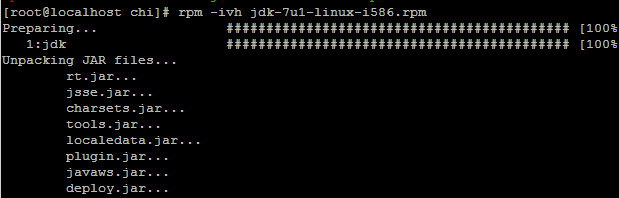
设置环境变量
#vi /etc/profile
打开后,在文档最下方加上以下环境变量配置代码:
export JAVA_HOME=/usr/java/javajdk1.7.0
export CLASSPATH=.:$JAVA_HOME/lib/dt.jar:$JAVA_HOME/lib/tools.jar
export PATH=$JAVA_HOME/bin:$PATH
2、安装MySQL,并开放远程连接
防火墙部分的配置
【1.编辑防火墙】
|
1
|
vi /etc/sysconfig/iptables
|
【2.防火墙配置更改 开放3306端口】
|
1
2
3
4
5
6
7
8
9
10
11
12
13
14
15
16
17
18
19
20
|
# Firewall configuration written
by
system-config-firewall
# Manual customization
of
this file
is
not
recommended.
*filter
:INPUT ACCEPT [0:0]
:
FORWARD
ACCEPT [0:0]
:
OUTPUT
ACCEPT [0:0]
-A INPUT -m state
--state ESTABLISHED,RELATED -j ACCEPT
-A INPUT -p icmp -j ACCEPT
-A INPUT -i lo -j ACCEPT
-A INPUT -i eth0 -j ACCEPT
-A INPUT -m state
--state NEW -m tcp -p tcp --dport 22 -j ACCEPT
-A INPUT -m state
--state NEW -m tcp -p tcp --dport 80 -j ACCEPT
-A INPUT -m state
--state NEW -m tcp -p tcp --dport 3306 -j ACCEPT
-A
FORWARD
-m state
--state ESTABLISHED,RELATED -j ACCEPT
-A
FORWARD
-p icmp -j ACCEPT
-A
FORWARD
-i lo -j ACCEPT
-A
FORWARD
-i eth0 -j ACCEPT
-A INPUT -j REJECT
--reject-with icmp-host-prohibited
-A
FORWARD
-j REJECT
--reject-with icmp-host-prohibited
COMMIT
|
【3. 设置完成后 重启防火墙】
|
1
|
service iptables restart
|





















 408
408

 被折叠的 条评论
为什么被折叠?
被折叠的 条评论
为什么被折叠?








